谷歌密碼管理器安全嗎? (真相+替代品)
您每天需要輸入多少個密碼? 你如何管理它們? 讓它們簡短而難忘? 每個網站都使用相同的密碼? 在你的抽屜裡放一張清單? 這些策略都不安全.
谷歌密碼管理器可以提供幫助。 它會保存您的密碼並為您填寫。 它適用於桌面和移動設備上的 Chrome 網絡瀏覽器,是 Android 上的默認密碼管理器。 它旨在增強您的密碼安全性,並使您的密碼在您的所有計算機和小工具上都可用。
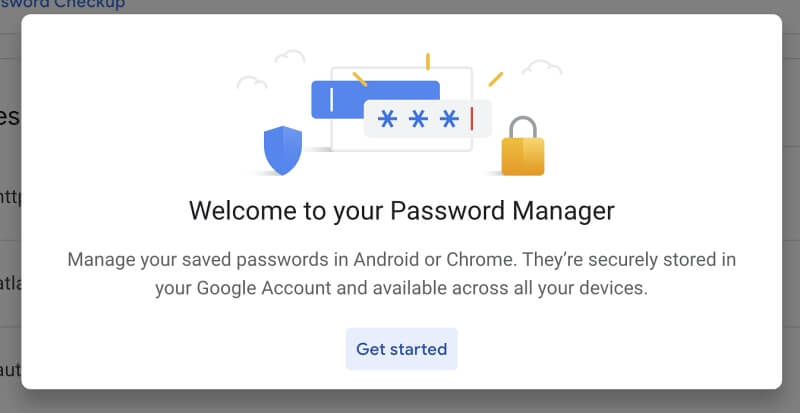
很多人使用 Chrome。 如果您是其中之一,那麼 Google 密碼管理器就很有意義。 一段時間以來,它一直是世界上最受歡迎的網絡瀏覽器,佔全球瀏覽器市場份額的三分之二。
Google 密碼管理器如何提供幫助? 像這樣將我所有的密碼都委託給 Google 是否安全? 快速的答案是: 是的,Google 密碼管理器被認為是非常安全的.
但這不是您唯一的選擇。 我將解釋原因並分享一些不錯的選擇。 請仔細閱讀,找出答案。
目錄
為什麼使用谷歌密碼管理器?
以下是 Google 密碼管理器可幫助您處理所有密碼的幾種方法。
1.它會記住你所有的密碼
您可能要記住的密碼太多了,以至於您可能很想為每個網站使用相同的密碼。 這是一種糟糕的做法——如果黑客掌握了它,他們可以從任何地方登錄。 Google 密碼管理器會記住它們,因此您不必這樣做,因此可以為每個站點使用唯一的密碼。 不僅如此,它還可以將它們同步到您使用 Chrome 的每台計算機和設備。
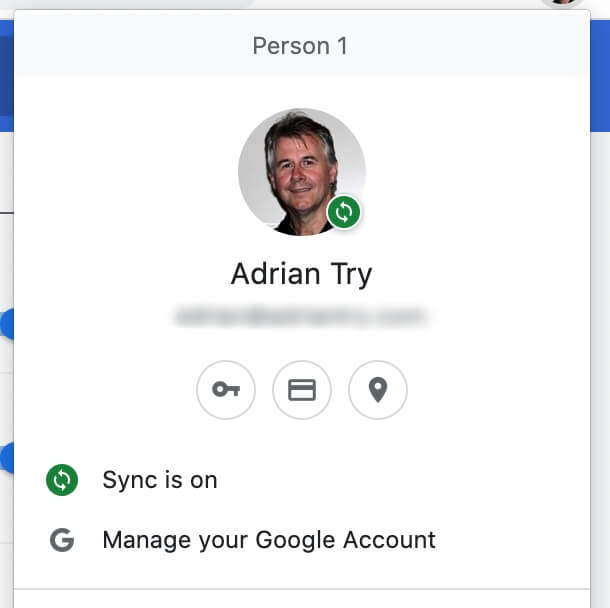
2.它會自動填寫您的密碼
現在,每次您需要登錄時,Google 密碼管理器都會輸入您的用戶名和密碼。 您只需點擊“登錄”即可。
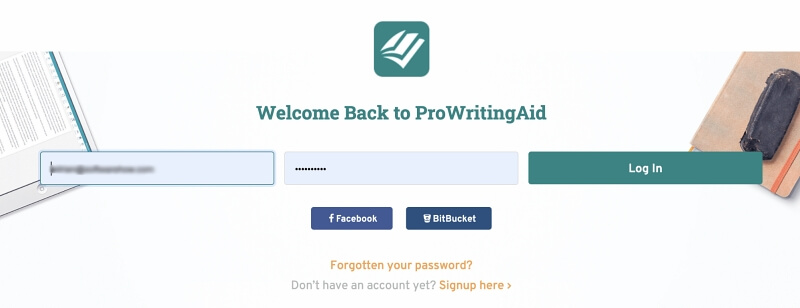
默認情況下,它會自動執行此操作。 如果您願意,您可以將應用程序配置為每次都要求確認。
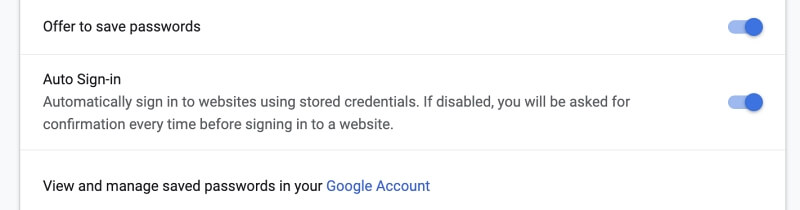
3.它會自動生成複雜的密碼
當您需要創建新會員時,Google 密碼管理器會建議一個複雜且唯一的密碼。 如果沒有自動填寫,請右鍵單擊密碼字段並選擇“建議密碼…”
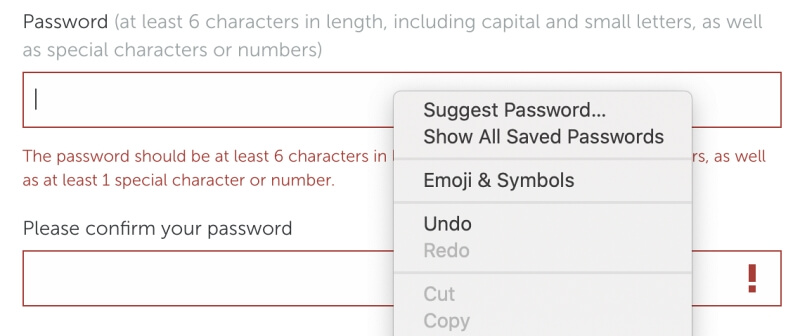
將建議一個 15 個字符的密碼。 它將包括大小寫字母、數字和其他字符。
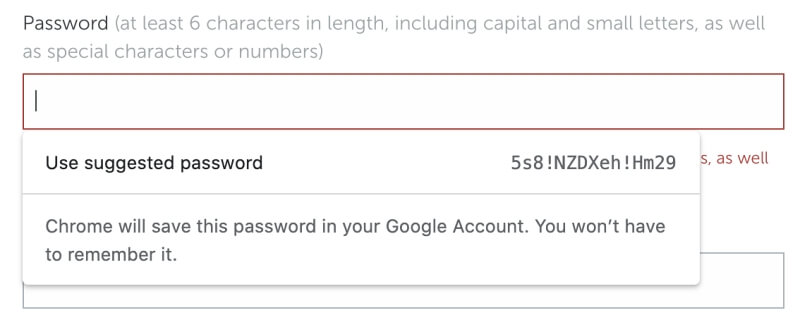
生成的密碼很強,但不可配置。 許多其他密碼管理器允許您選擇密碼的長度以及包含的字符類型。
4.它會自動填寫Web表單
谷歌提供的不僅僅是存儲密碼。 它還可以存儲其他私人信息,並在填寫 Web 表單時使用它來幫助您。 該信息包括:
- 支付方式
- 地址等
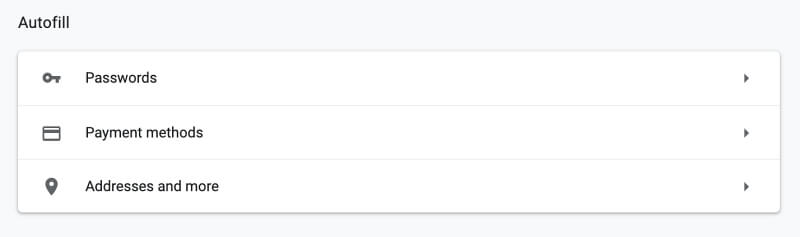
例如,您可以存儲將在填寫運輸或賬單信息時使用的地址。
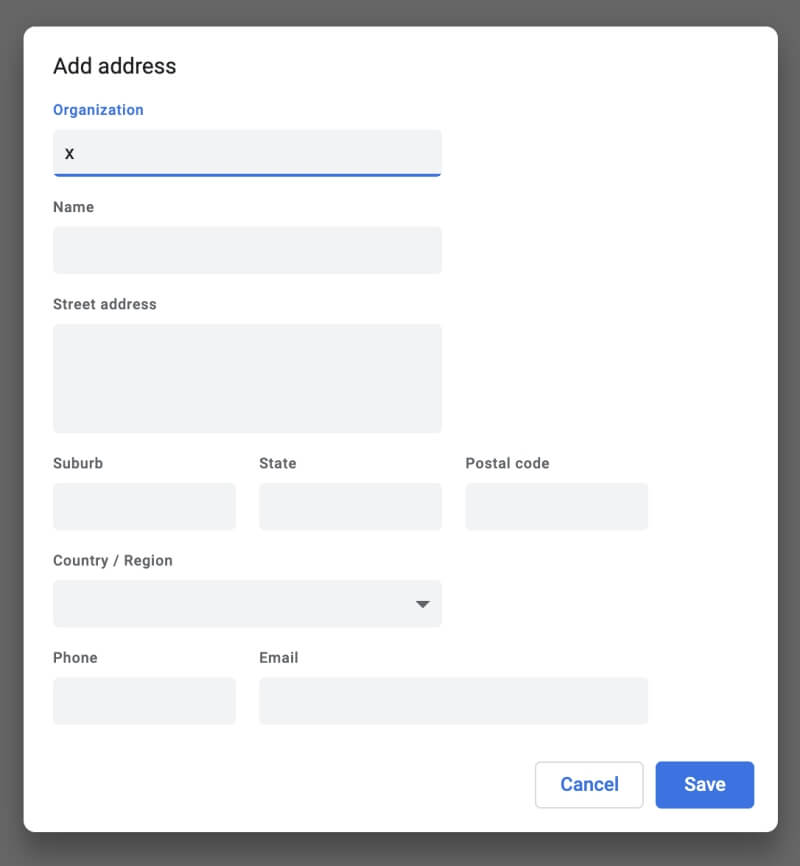
並且您可以擁有在網上購物時會自動填寫的信用卡詳細信息。
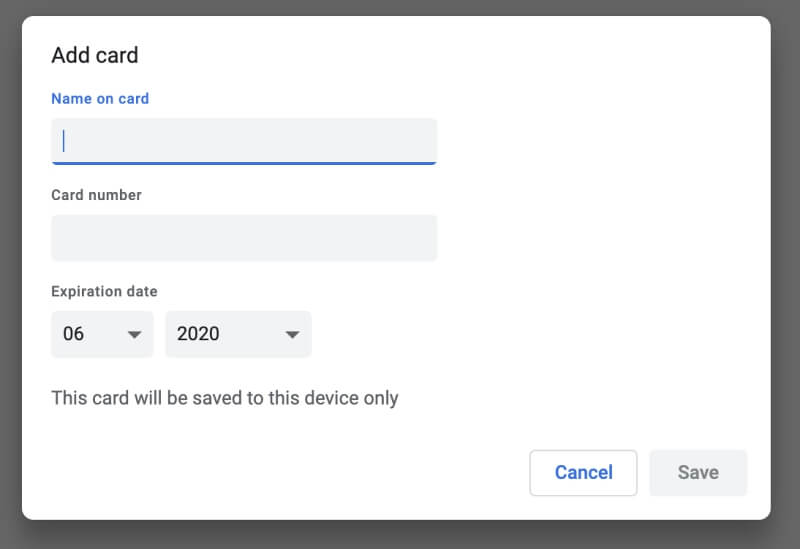
谷歌密碼管理器安全嗎?
Google 密碼管理器聽起來很有用,但它安全嗎? 這不是把所有的雞蛋都放在一個籃子裡嗎? 如果黑客獲得了訪問權限,他們將獲得所有權限。 幸運的是,谷歌採取了重要的安全預防措施。
它加密您的密碼
首先,它會加密您的密碼,這樣其他人就無法在不知道您的情況下閱讀它們。 Google 使用您操作系統的密碼庫來執行以下操作:
- Mac:鑰匙扣
- Windows:Windows 數據保護 API
- Linux:KDE 上的錢包,Gnome 上的 Gnome 密鑰環
默認情況下,您的密碼只會存儲在您的計算機上。 如果您跨設備同步密碼,它們將存儲在您的 Google 帳戶中的雲端。
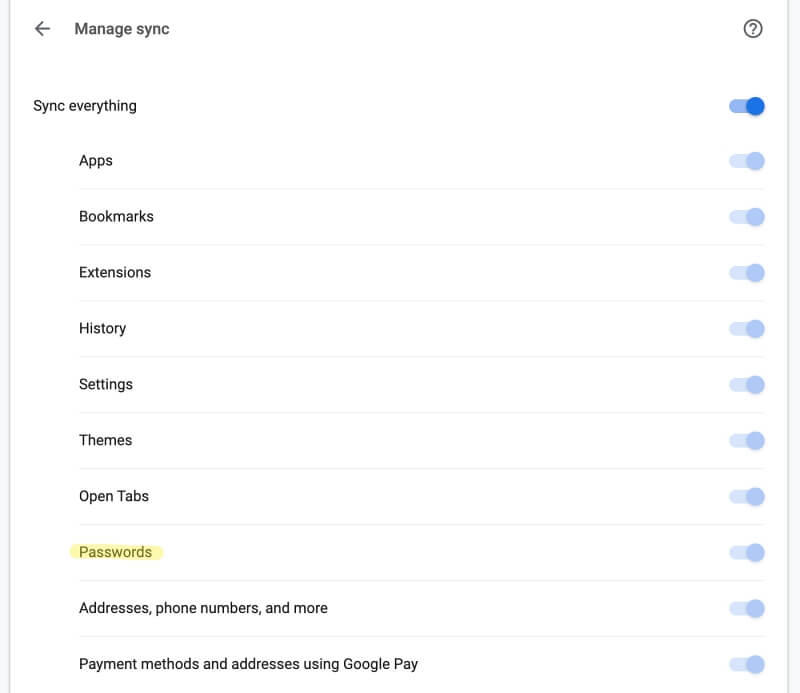
在這裡,谷歌提供了使用密碼對其進行加密的選項,這樣即使谷歌也無法訪問它們。 我強烈建議您選擇此選項。 每次從新設備登錄時,都需要輸入密碼。
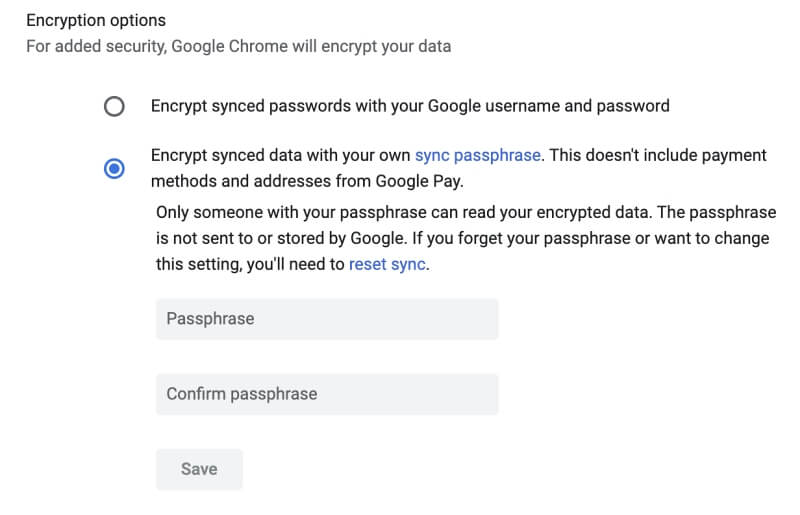
它會警告您有問題的密碼
通常安全問題不是軟件的錯,而是用戶的錯。 他們可能選擇了一個容易猜到的密碼,或者在多個站點上使用相同的密碼。 其他時候,安全威脅是由於第三方網站被黑客入侵。 您的密碼可能已洩露,應立即更改。
谷歌將通過其密碼檢查功能檢查此類問題。
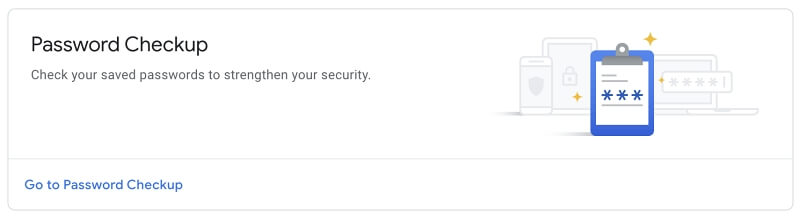
我的測試帳戶包含 31 個密碼。 谷歌發現了他們的幾個問題。
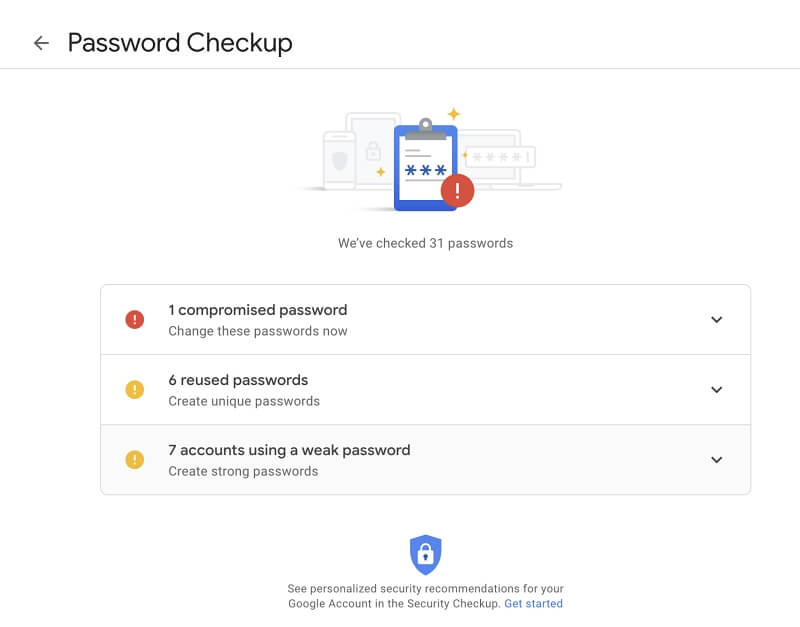
我的一個密碼屬於一個被黑客入侵的網站。 我更改了密碼。
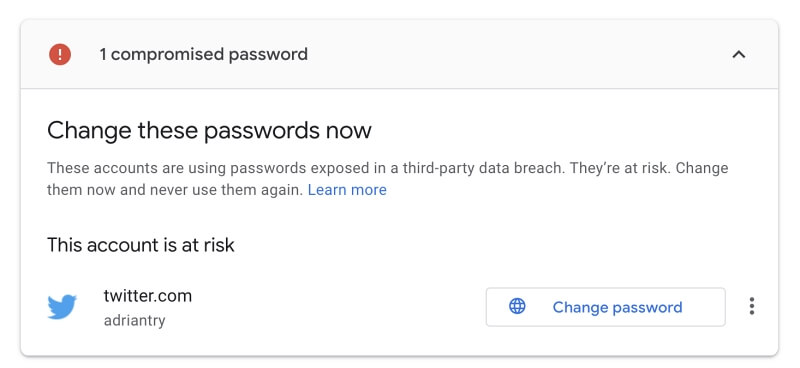
其他密碼不夠強或在多個站點上使用。 我也更新了這些密碼。
谷歌密碼管理器的 10 種替代品
如果您因使用軟件記住密碼的好處而被推銷, Google 密碼管理器不是您唯一的選擇. 有一系列商業和開源替代品可供選擇,它們可能具有以下幾個優點:
- 您不會被鎖定在使用單一的網絡瀏覽器
- 您可以更好地配置生成的密碼
- 您可以訪問更高級的安全選項
- 您可以安全地與他人共享您的密碼
- 您可以安全地存儲敏感文檔和其他信息
以下是十個最佳選擇:
1。 LastPass的
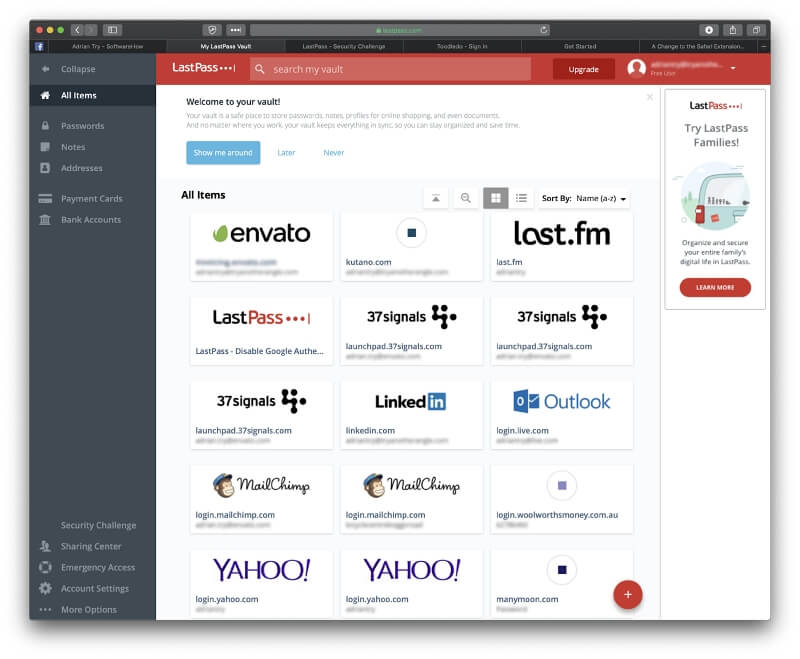
LastPass的 有一個很棒的免費計劃,提供比谷歌密碼管理器更多的功能。 它適用於所有主要的桌面和移動平台,並適用於各種網絡瀏覽器。 該應用程序允許您安全地共享密碼,並會在必要時自動更改密碼。 最後,它安全地存儲敏感信息和私人文件。
該公司還提供 36 美元/年(家庭 48 美元/年)的高級計劃,具有改進的安全性、共享和存儲選項。
2。 Dashlane
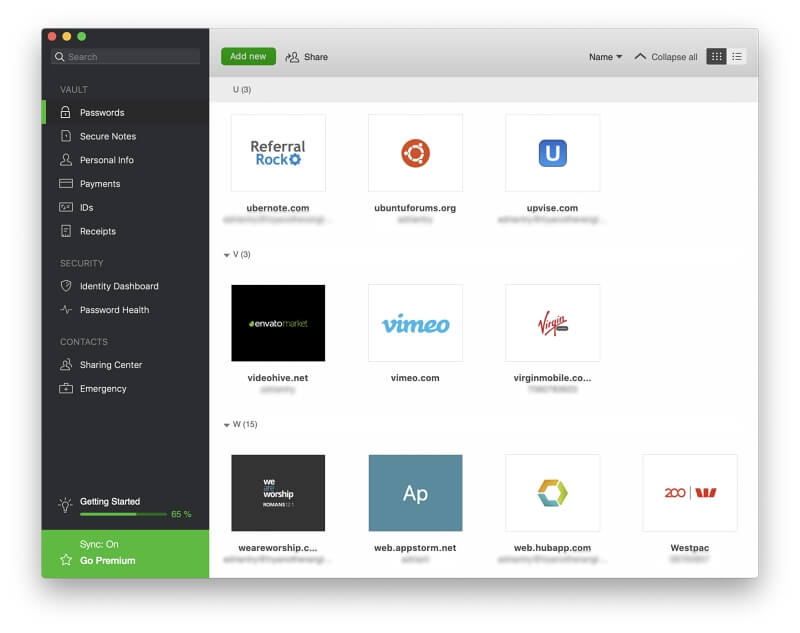
Dashlane 是高級密碼管理器,也是我們最佳密碼管理器綜述的獲勝者。 個人許可證的費用約為每年 40 美元。 它提供與 LastPass 相同的功能,但擴展了它們並提供了更流暢的界面。
該應用程序可在大多數流行平台上使用,高度可配置,並且是唯一包含基本 VPN 的密碼管理器。
3。 1Password
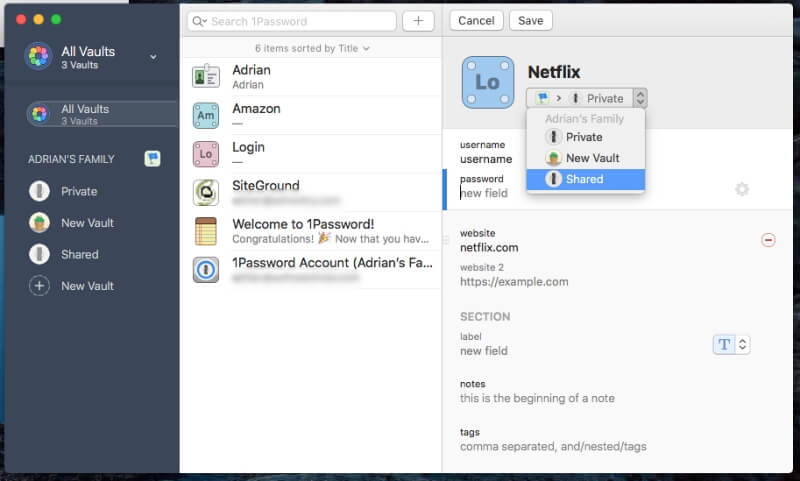
1Password 是另一個流行的全功能應用程序,類似於 LastPass 和 Dashlane。 它的費用為每年 35.88 美元(家庭每年 59.88 美元)。 與 Google 密碼管理器一樣,每當您在新設備上使用它時,它都會要求您輸入密鑰。
4. Keeper 密碼管理器
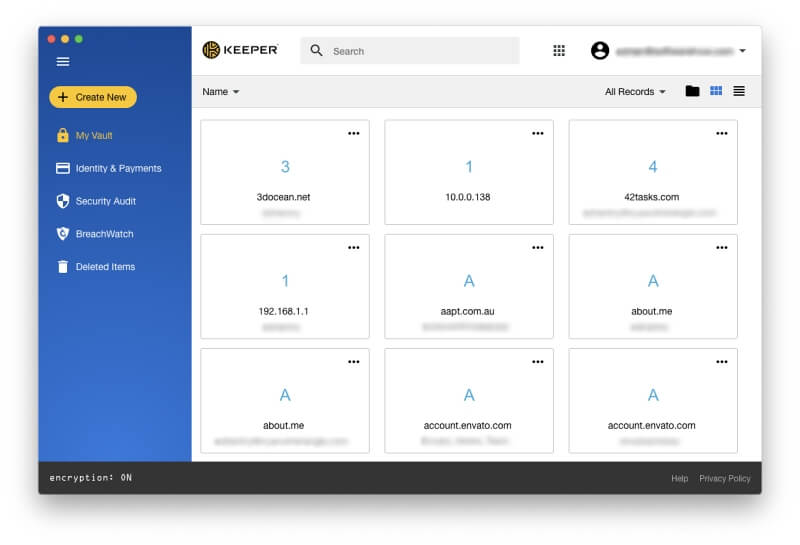
Keeper 密碼管理器 (29.99 美元/年)從一個基本的、負擔得起的計劃開始,費用為 29.99 美元/年。 您可以通過訂閱可選的付費服務來選擇附加功能。 其中包括安全文件存儲、暗網保護和安全聊天——但綜合價格很快就會增加。
5。 RoboForm的
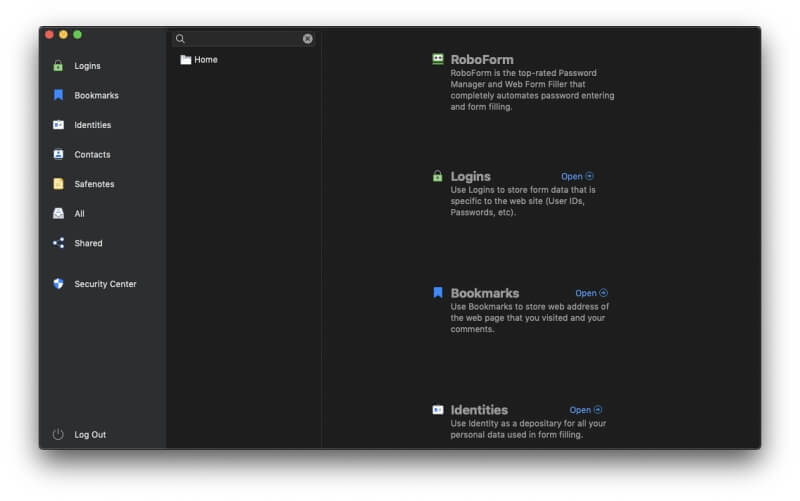
RoboForm的 每年花費 23.88 美元,並且已經存在了二十年。 桌面應用程序感覺有點過時,網絡界面是只讀的。 但是,它功能齊全,長期用戶似乎對它很滿意。
6. McAfee True Key
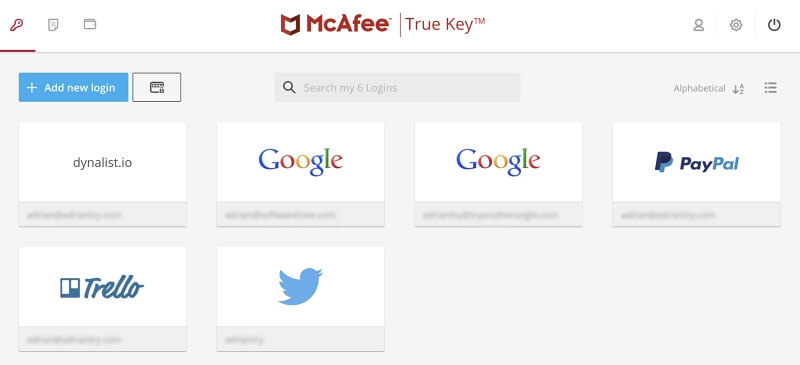
邁克菲 True Key 是一個功能較少的更簡單的應用程序,旨在簡單易用。 它很好地實現了這些基本功能,並且相對便宜,每年 19.99 美元。 但它不會共享或審核您的密碼、填寫網絡表單或存儲文檔。
7.阿賓模糊
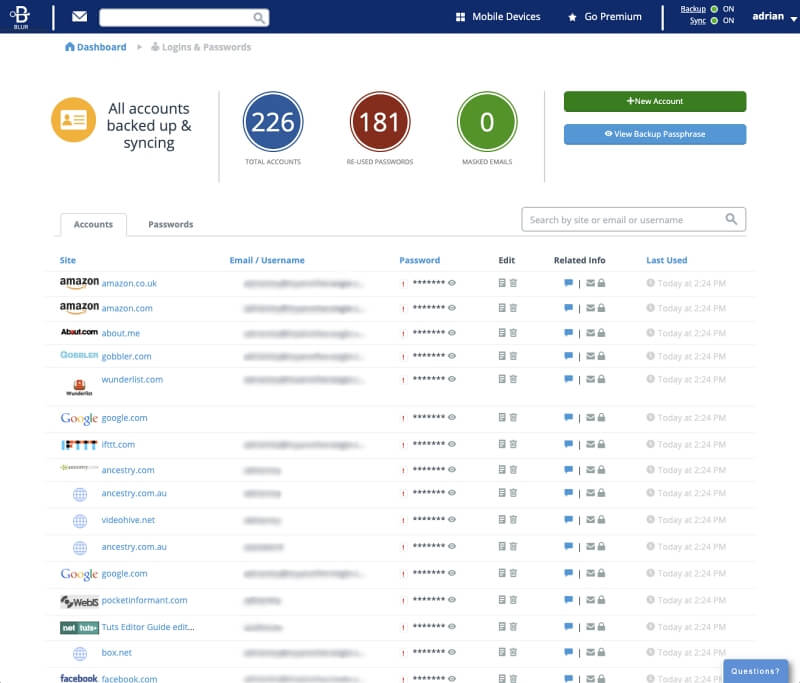
阿賓模糊 是一個帶有密碼管理器、廣告攔截器和個人信息屏蔽功能的隱私和安全套件,可保護您的真實電子郵件地址、電話號碼和信用卡號碼的私密性。 它的費用為每年 39 美元,但某些功能在美國以外的地區不可用。
8.KeePass
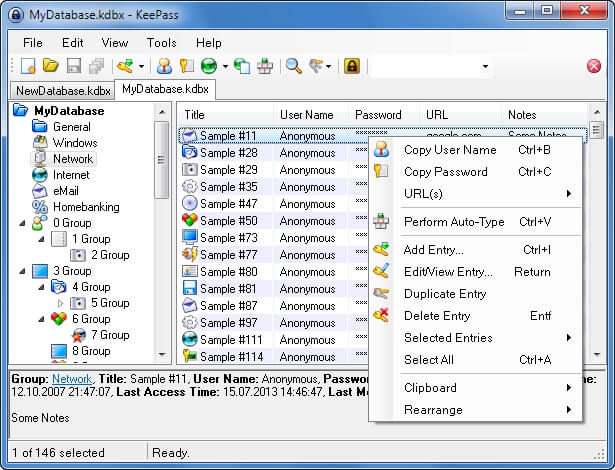
KeePass的 可能是當今存在的最安全的密碼管理器。 它由多個歐洲安全機構推薦,是我們列表中經過最徹底審核的應用程序之一。 它是一款免費的開源應用程序,可將您的密碼本地存儲在您的硬盤上。
但是,密碼同步不可用,並且該應用程序已過時且難以使用。 我們進一步討論 KeePass 這裡,並且 與 LastPass 進行詳細比較.
9。 粘性密碼
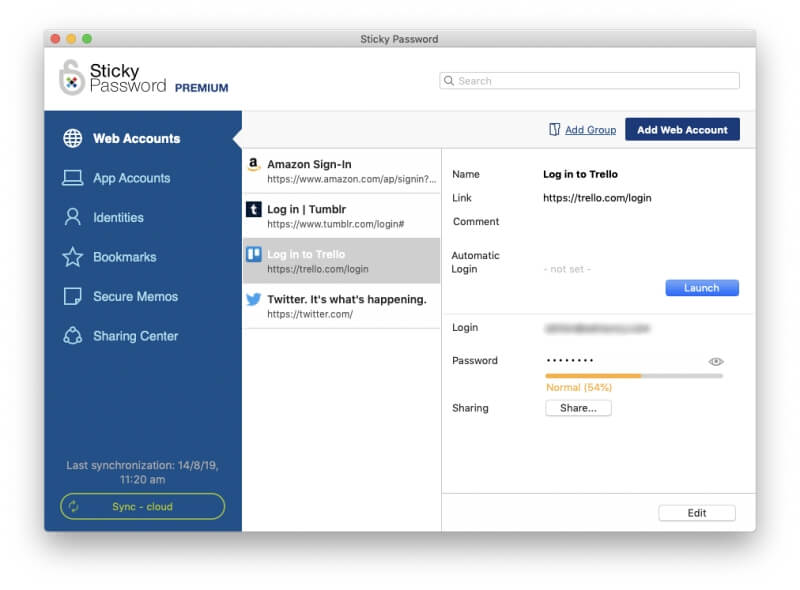
粘性密碼 還提供了將密碼存儲在硬盤驅動器上的選項,並且可以通過本地網絡而不是云同步它們。 它的費用為每年 29.99 美元,但終身訂閱的價格為 199.99 美元。
10。 Bitwarden
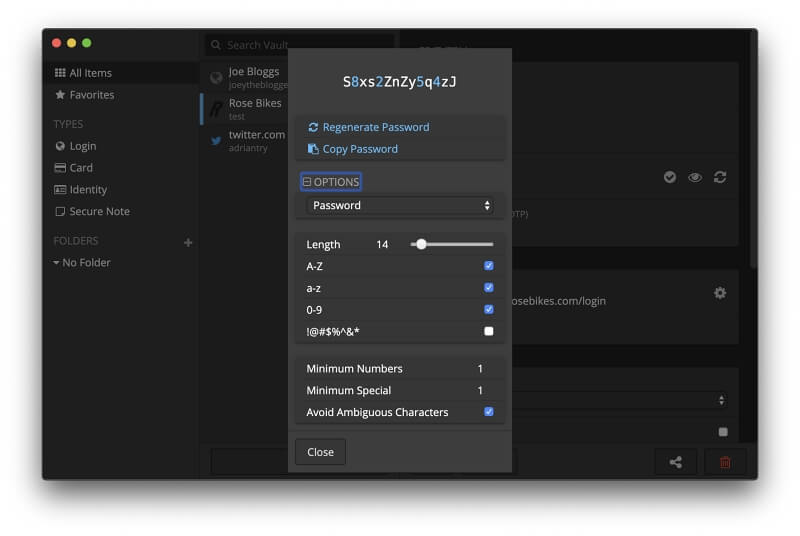
Bitwarden 是另一個免費的開源密碼管理器。 它有一個很棒的功能集,並且比 KeePass 更容易使用。 它允許您託管自己的密碼庫並使用 碼頭工人 基礎設施。 我們 在此處與 LastPass 進行詳細比較.
那你該怎麼辦?
谷歌瀏覽器是一種非常流行的網絡瀏覽器,提供功能強大、安全的密碼管理器。 如果您是 Chrome 用戶並且在其他任何地方都不需要密碼,那麼您應該考慮使用它。 它既方便又免費。 如果您計劃在設備之間同步密碼,請確保利用上述更安全的密碼選項。
但是,Google 密碼管理器絕不是唯一可用的密碼管理器。 如果您使用其他 Web 瀏覽器、想要更多可配置的東西或欣賞更多安全選項,您可能需要考慮上面列出的替代方案之一。 一些比賽提供了更強大的功能,包括安全共享密碼和存儲敏感文檔的能力。
其中最好的是 Dashlane、LastPass 和 1Password。 Dashlane 提供了更出色的跨平台界面和更一致的界面。 LastPass 免費提供許多相同的功能,並且擁有所有密碼管理器中最通用的免費計劃。
那你該怎麼辦? Chrome 用戶最簡單的入門方法是開始使用 Google 密碼管理器來保存和填寫您的密碼。 如果您首先想了解有關其他應用程序的更多信息,請查看我們對 Mac 的最佳密碼管理器 (這些應用程序也可以在 Windows 上運行), iOS和 Android,以及我們在上面鏈接到的個別評論。
一旦你做出選擇,承諾使用它並停止嘗試記住你的密碼。 確保您安全地使用該應用程序。 選擇一個強大的主密碼或密碼,並利用可用的安全功能。 最後,確保為每個網站創建一個強大、唯一的密碼。
最新文章